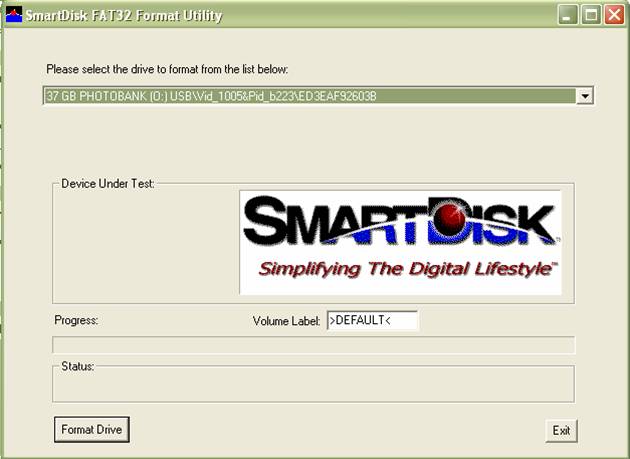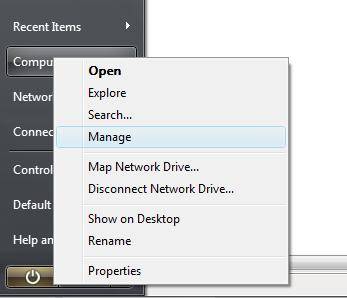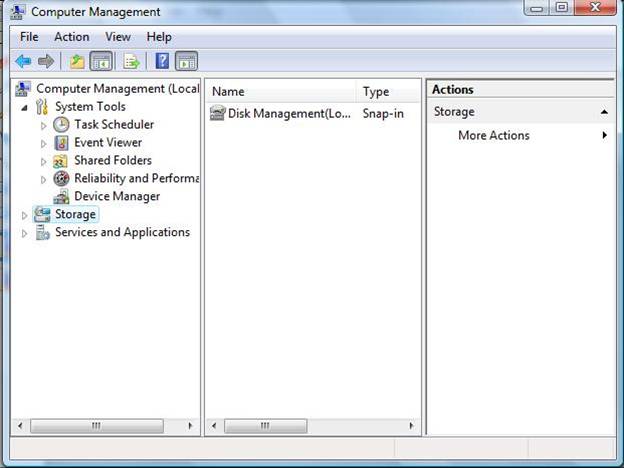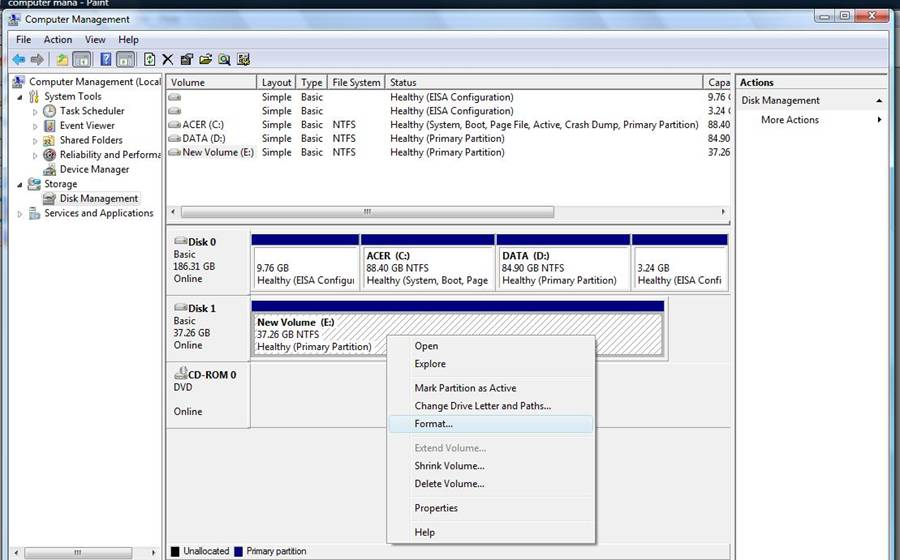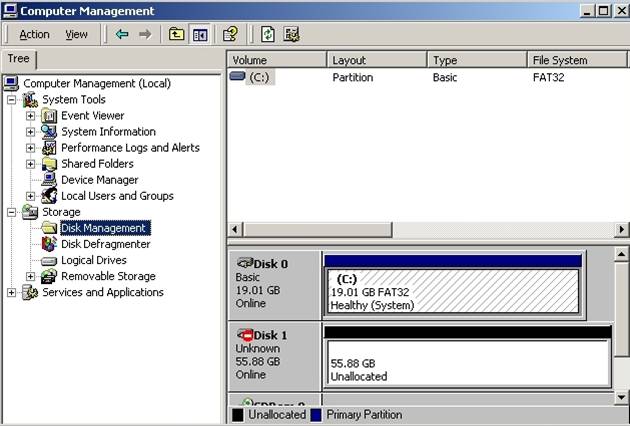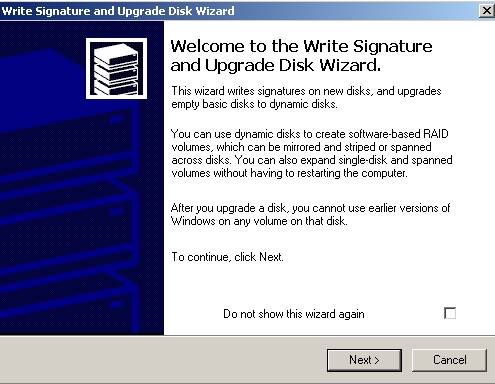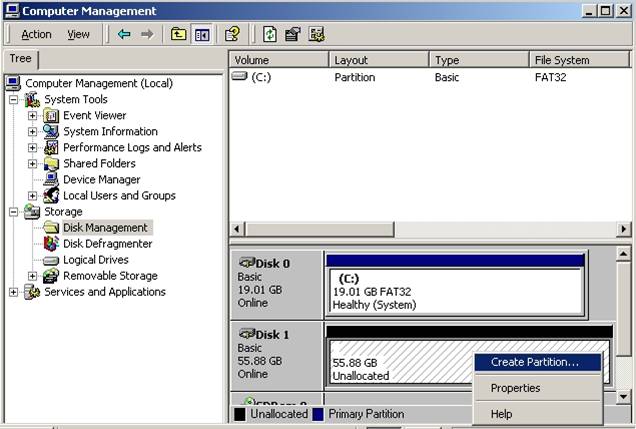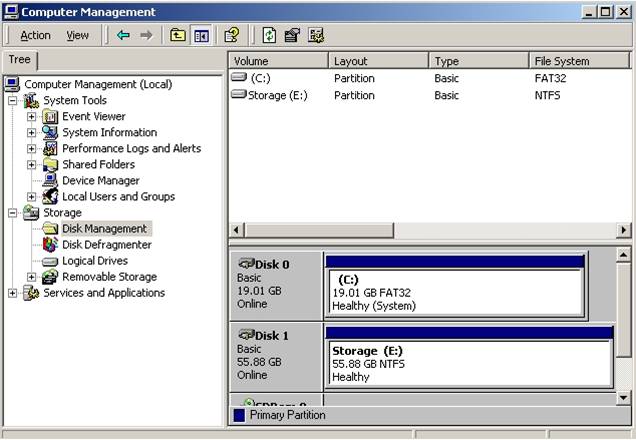Muchos modelos de discos duros Verbatim con interfaz FireWire están "formateados para Mac", preformateados para utilizarlos inmediatamente con las computadoras Apple Macintosh con
Mac OS. Están formateados en HFS+, el formato preferido cuando la unidad se utiliza exclusivamente con computadoras con Mac OS.
Nota: una unidad formateada para Mac no se montará en una PC con Windows.
Si piensa utilizar un disco duro formateado para Mac solamente en computadoras con Mac OS, puede dejarlo tal como sale de la fábrica. Sin embargo, si piensa utilizar su disco duro en computadoras con Windows, o con ambos tipos de computadoras, Mac OS y Windows, debe reformatear su disco duro Verbatim antes de guardar datos en aquello. Por lo general, para utilizarlo tanto con Mac OS como con Windows, debe formatearlo en FAT32, mientras que para utilizarlo exclusivamente con Windows, debe formatearlo en NTFS. A continuación proporcionamos más información acerca de estos dos tipos de formatos.
FAT32
El sistema FAT32 es compatible con los siguientes sistemas operativos de Windows: Windows 98, Windows 98 SE, Windows Me, Windows 2000, Windows XP, Windows Vista. Las computadoras Apple Macintosh con Mac OS también pueden leer el sistema FAT32.
Limitaciones: el tamaño máximo de archivo está limitado a 4TB. Además, si se utilizan las herramientas de formateo incluidas en Windows 2000, Windows XP y Windows Vista, los usuarios no podrán crear particiones superiores a 32 GB (aunque sí pueden acceder a estas particiones más grandes). Esta limitación no se aplica a otros sistemas operativos compatibles. Asimismo, Verbatim proporciona una utilidad de formateo en FAT32 que elimina la limitación de 32 GB para las particiones (consulte, a continuación, las instrucciones de descarga).
FAT32 es la elección acertada si utiliza su disco duro Verbatim con computadoras más antiguas, con Windows 98, Windows 98 SE o Windows Me, o si va a utilizarlo tanto en computadoras Windows como Mac OS.
NTFS
El sistema NTFS es compatible con los siguientes sistemas operativos Windows: Windows NT, Windows 2000, Windows XP y Windows Vista. El sistema NTFS normalmente proporciona un desempeño superior al de FAT32 y permitirá a los usuarios crear particiones mayores a 32 GB, y archivos cuyos tamaños excedan los 4TB.
Limitaciones: el sistema NTFS no es compatible con Windows 98, Windows 98 SE, Windows Me o computadoras Apple Macintosh con Mac OS.
NTFS es la elección acertada si solamente utilizará su disco duro Verbatim en una o más computadoras con Windows XP, Windows 2000 o Windows Vista o si piensa guardar archivos de tamaño superior a 4TB, como es el caso de los archivos de video digital.
Formateo en FAT32
Haga clic aquí Haga clic aquí para descargar la utilidad de formateo Verbatim FAT32. Guarde el archivo en su computadora en un lugar fácil de ubicar. Después de finalizada la descarga, cierre todas las ventanas del navegador de Internet y vaya a la ubicación del archivo.
Haga doble clic en el archivo SMDK_FAT32.zip. Luego, haga clic en “File” (Archivo) y, a continuación, “Extract All” (Extraer todo).
Siga las instrucciones del asistente de extracción para finalizar la extracción del archivo en su computadora. Una vez completada, el archivo “SmartDisk_FAT32_Tool.exe” debería estar disponible.
Realice los siguientes pasos para formatear la unidad:
El formateo elimina todos los datos de la unidad. Compruebe dos veces cada paso antes de ejecutarlo para asegurarse de que está formateando la unidad correctamente. La información perdida puede ser irrecuperable.
1) Conecte la unidad a su computadora por medio de la conexión USB o FireWire.
2) Haga doble clic en el archivo SmartDisk_FAT32_Tool.exe” para iniciar la utilidad. Aparecerá la siguiente ventana.
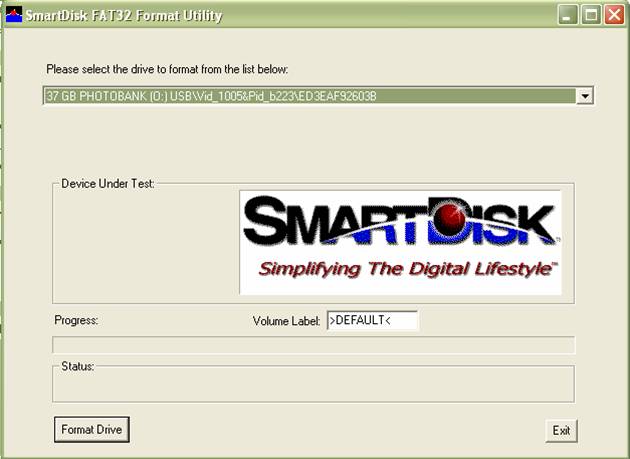
3) Seleccione la unidad que desea formatear del cuadro desplegable en la parte superior de la pantalla.
4) Ingrese el nombre de la etiqueta de volumen (de hasta 11 caracteres) en el campo Volume Label. Una vez finalizado el formateo, podrá cambiar este nombre si lo desea.
5) Presione el botón “Format Drive” (Formatear unidad) para comenzar el formateo. Se le pedirá que confirme la instrucción. Una vez que haya finalizado el formateo, aparecerá el siguiente mensaje en la sección Status (Estado) “Your drive has successfully been formatted” (Se ha realizado con éxito el formateo de la unidad).
6) Cuando haya finalizado el formateo, cierre el utilitario y quite con seguridad la unidad.
Formateo en NTFS
Puede formatear en NTFS por medio de las herramientas incluidas en el sistema operativo Windows. Aunque la documentación de Windows suministra instrucciones completas, a continuación incluimos un breve resumen de los pasos de formateo en NTFS. Estos serán diferentes dependiendo de si utiliza Vista, o versiones anteriores de Windows (Windows 2000 y Windows XP).
Formateo en NTFS con Vista
Para comenzar, enchufe la unidad en el puerto USB o FireWire, dependiendo del modelo que posea.
El formateo elimina toda la información de la unidad. Compruebe dos veces cada paso antes de ejecutarlo para asegurarse de que está formateando la unidad correctamente. La información perdida puede ser irrecuperable.
1. Haga clic con el botón derecho en el icono Computer (Equipo) en su escritorio o en el menú Start (Inicio). Seleccione Manage (Administrar).
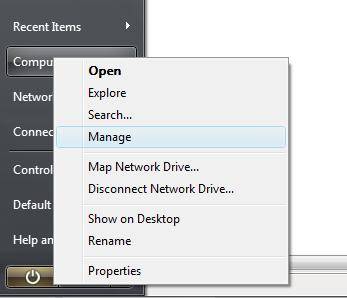
2. Cuando haya hecho clic en “Manage” (Administrar), aparecerá la ventana de administración de equipos. Seleccione Storage (Almacenamiento) y, a continuación, haga clic en Disk Management (Administración de discos).
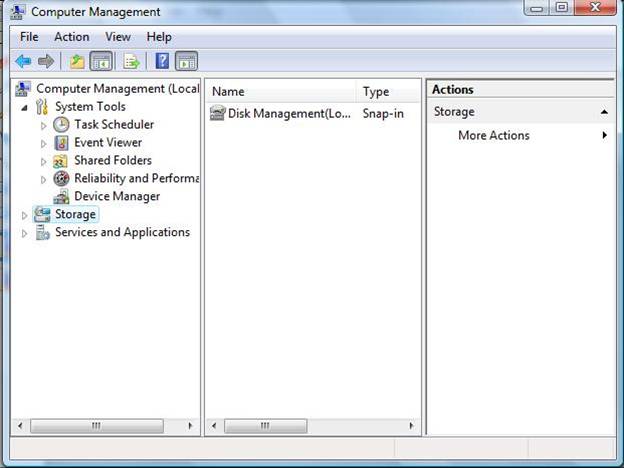
3. Una vez que se encuentre en Disk Management (Administración de discos), observe el lado inferior derecho de la pantalla. Haga clic con el botón derecho en el disco duro Verbatim y escoja Format (Formatear).
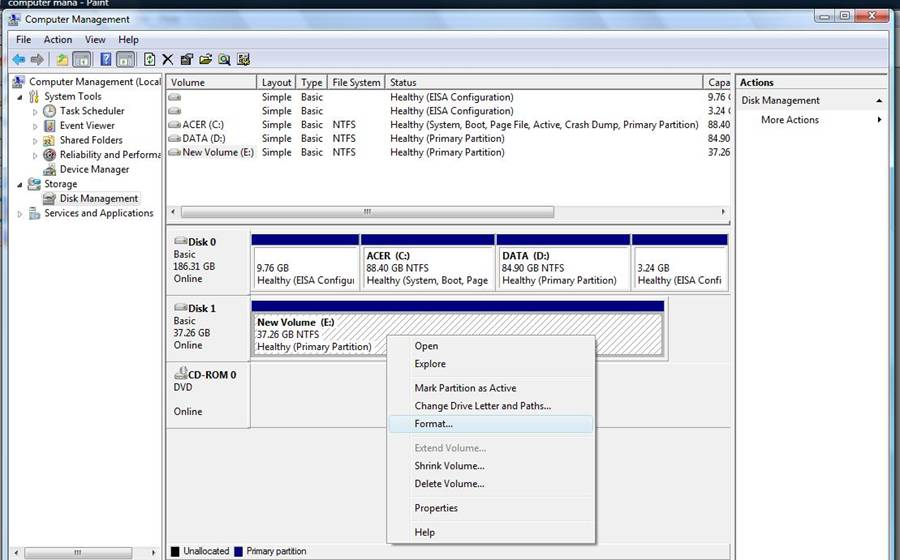
Las diferentes ediciones de Vista poseen diferentes opciones de formateo. Las opciones pueden requerer, como paso inicial, borrar la partición o el volumen antes de crear una partición o volumen nuevo. La unidad puede no estar asignada o inicializada, y si este fuera el caso, primero debe inicializar un nuevo volumen o partición.
Formateo en NTFS con Windows 2000 o Windows XP
Realice los siguientes pasos si utiliza Windows XP o Windows 2000 para formatear su disco duro Verbatim para Windows.
El formateo elimina toda la información de la unidad. Compruebe dos veces cada paso antes de ejecutarlo para asegurarse de que está formateando la unidad correctamente. La información perdida puede ser irrecuperable.
1. Para comenzar, enchufe la unidad en el puerto USB o FireWire, dependiendo del modelo que posea.
2. Abra la utilidad de Administración de Discos de Windows de la siguiente manera:
a. Haga clic en el menú Inicio, después en Configuración y, por último, en Panel de Control.
b. Haga doble clic en Herramientas administrativas y, después, en Administración de equipos.
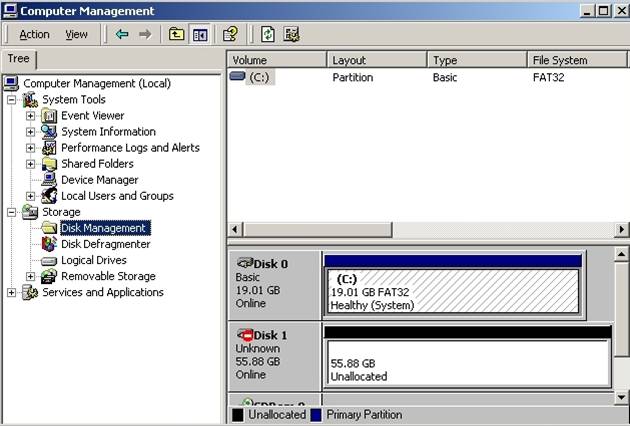
c. En el subdirectorio Almacenamiento, haga clic en Administración de discos.
3. Se iniciará el asistente de Firma de escritura y actualización de disco si es una unidad formateada para Mac. Puede ser que el asistente no abre, lo cual es normal, siga al paso 4.
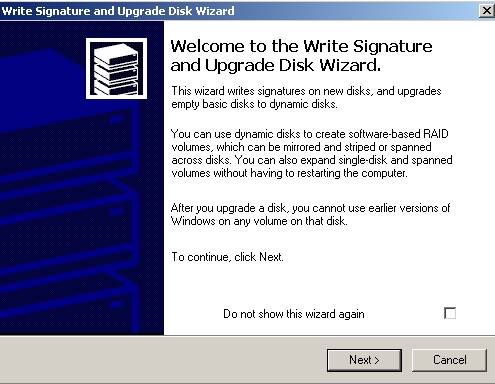
a. Haga clic en Next (Siguiente) para continuar el procedimiento del Asistente.
b. Por medio de la casilla de verificación, seleccione el disco duro Verbatim de la lista.
Precaución: si selecciona una unidad incorrecta puede perder datos importantes.
c. Haga clic en Next (Siguiente) para continuar.
d. Haga clic en Finish (Finalizar) para escribir la firma en el disco duro.
4. El disco duro aparecerá en la lista como "no asignado", sin asignar una letra a la unidad.
5. Para crear una partición, haga clic una vez con el botón derecho en el área no asignado del cuadro del disco duro, y haga clic en Create partition (Crear partición).
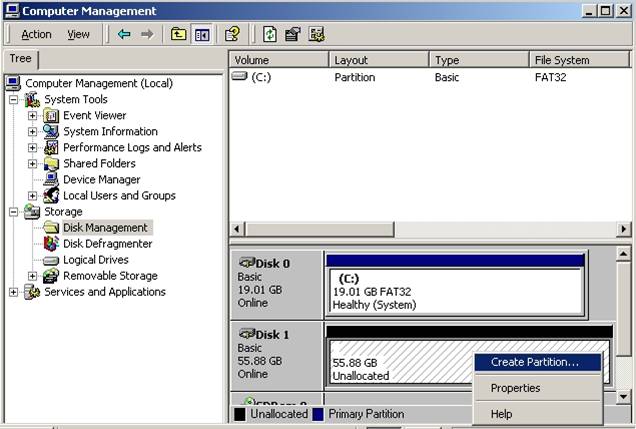
6. Se iniciará el Asistente de creación de particiones.
a. Haga clic en Next (Siguiente) para continuar el procedimiento del Asistente.
b. Elija Partición Primaria o Extendida (se recomienda Partición primaria) y, a continuación, haga clic en Next (Siguiente).
c. Ingrese la cantidad de espacio en disco a asignar (tamaño de la partición). El tamaño predeterminado es el espacio máximo disponible en el disco (recomendado). Haga clic en Next (Siguiente).
d. Asigne una letra de unidad o ruta (se recomienda utilizar la letra predeterminada), después haga clic en Next (Siguiente).
e. Seleccione el sistema de archivos en el cual formatear el disco (NTFS), verifique la configuración y, después, haga clic en Next (Siguiente).
Se recomienda que seleccione la casilla de verificación Realizar formateo rápido. El formateo normal puede tardar varias horas.
f. Compruebe la configuración y, a continuación, haga clic en Finish (Finalizar) para comenzar a formatear el disco duro.
7. Cuando haya finalizado el formateo, el disco duro mostrará el nombre del volumen, la letra de unidad, el tamaño de la partición (en GB), el sistema de archivos utilizado y el estado del disco.
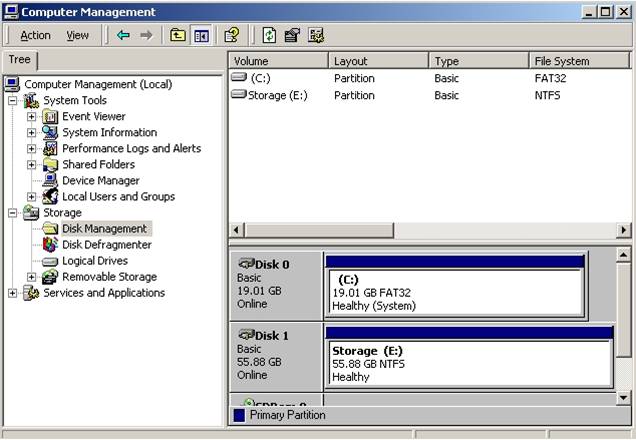
El disco duro ahora se encuentra disponible para ser usado. Asegúrese de revisar las instrucciones incluidas con el disco duro en busca de los procedimientos para conectar y desconectar de forma segura su disco duro Verbatim.

Copyright © 2008 Verbatim Americas, LLC. Todos los derechos reservados.
.